Usages of tmux, GNU screen Alternative
개발자와 시스템 관리자의 친구 tmux, GNU screen Alternative - 01
개발자와 시스템 관리자의 친구, tmux 에 대하여 알아보자
tmux는 GNU screen을 대체 할 수 있는 가장 매력적인 대안이다. Terminal Multiplex 로 매뉴얼은 다음에서 볼 수 있다.
tmux의 주요 기능에 대하여 알아본다. 먼저 세션 유지 기능과 화면 공유 기능에 대하여 알아보자.
세션 유지 기능
PuTTY등으로 SSH 세션을 연결 한 후 프로그램을 실행하여 작업 도중 네트워크 문제 등으로 세션이 끊겼기면 Logout이 되면서 해당 쉘에서 작업 중이던 모든 작업이 Hangup Signal (SIGHUP)을 받아 Termination 된다. 자칫 작업한 내용을 잃어 버릴 수도 있다.
예를 들어 아래와 같은 상황들이 있을 수 있다.
- 장시간 미사용으로 인항 세션 해제
- Windows 자동 업데이트로 인한 시스템 재시작으로 인한 세션 해제
- 네트워크 불안으로 인한 세션 해제
- 정전등 전원 불안으로 인한 세션 해제
TMUX 세션을 생성 한다.
tmux
tmux new-session -s test
또는 간단히
tmux new -s test
tmux 세션 내에서 vi 명령을 사용하여 테스트 해본다.
vi test.txt
필요한 작업을 진행한다.
터미널을 닫거나 네트워크를 끊어 SSH 세션을 종료시킨다.
다시 SSH 세션을 연결 후 tmux list-sessions 명령으로 현제 열려 있는 세션을 확인한다.
tmux list-session
test: 1 windows (created Tue Mar 6 15:20:04 2018) \[159x92\] (attached)
이전에 생성한 test 세션이 보인다. test 세션에 attach 한다.
세션이 하나이거나 마지막 생성된 세션으로 attach 하기 위해서 는 간단히 다음을 입력한다.
tmux attach-session
세션 이름으로 attach, test 세션에 attach
tmux attach-session -t test
_**attach-session**_ command는 _**attach**_ 나 _**a**_ 로 대체 가능하다.
```bash
tmux attach -t test
tmux a -t test
화면 공유 기능
화면을 다른 사람과 공유 할 수 있다.
동일 유저와 화면 공유
같은 계정로 시스템에 로그인 한 경우
Terminal 1
SSH Client를 이용하여 시스템에 로그인 한 후 tmux 세션을 생성한다.
tmux new -s test-01
Terminal 2
다른 SSH Client를 이용하여 시스템에 로그인 한 후 tmux list-sessions 명령으로 현재 열려 있는 세션 리스트를 확인한다.
tmux list-sessions
test-01: 1 windows (created Tue Mar 6 15:52:45 2018) [159x92] (attached)
tmux attach-session 명령으로 test-01 세션에 Attach 한다.
tmux attach -t test-01
터미널 1과 터미널 2에 같은 화면이 보이며 한쪽에서 키보드를 입력 하면 다른쪽 터미널에서도 입력된다.
다른 유저와 화면 공유
tmux_가 실행되면 /tmp/tmux-${UID}_ 디렉터리에 default 라는 이름의 UNIX 소켓이 생성되는데 이 UNIX 소켓을 통해 화면 공유 기능이 수행된다. -S 옵션을 통해 명시적으로 UNIX Domain Socket 파일을 지정 할 수 있이며 해당 UNIX Domain Socket 의 경로를 다른 유저에게 알려 줌으로써 다른 유저가 내가 만든 tmux 세션에 접속 할 수 있다.
먼저 공유하고자 하는 User 와 같이 속하는 Group을 생성한다.
sudo addgroup --gid 888 tmux
sudo usermod -aG tmux myaccount
sudo usermod -aG tmux otheraccount
Terminal 1
Unix Domain Socket을 지정 하여 세션을 만든다.
tmux -S /tmp/tmux-shared new -s test-01
Terminal 2
다른 유저로 로그인 하여 attach 해본다.
tmux -S /tmp/tmux-shared a -t test-01
error connecting to /tmp/tmux-shared (Permission denied)
/tmp/tmux-shared 파일에 권한이 없어 Unix Domain Socket에 접속할 수 없다.
해당 파일의 권한을 확인해보자
ls -l /tmp/tmux-shared
srwxrwx--- 1 myaccount myaccount 0 Mar 6 16:25 /tmp/tmux-shared
other경우 해당 파일에 대하여 R/W Permission이 없으므로 Unix Domain Socket을 Open 할 수 없다.
Terminal 1
세션을 생성한 유저로 로그인 하여 해당 파일의 Owner Group을 앞서 생성한 tmux로 변경한다.
ls -l /tmp/tmux-shared
srwxrwx--- 1 myaccount myaccount 0 Mar 6 16:25 /tmp/tmux-shared
chgrp tmux tmux-shared
ls -l /tmp/tmux-shared
srwxrwx--- 1 myaccount tmux 0 Mar 6 16:25 /tmp/tmux-shared
Terminal 2
Permission을 변경 하였으면 이제 세션에 Attach 해보자.
tmux -S /tmp/tmux-shared attach -t test-01
접속이 되고 하면 공유역시 잘된다.
살짝 아쉬운점.
아쉽게도 아직 screen과 같이 ACL을 통해 read-only 모드로 화면을 공유 하는 방법은 없다. Attach 하려는 사용자가 -r 옵션을 통해 명시적으로 read-only 모드로 Attach 하여야 한다.
tmux -S /tmp/tmux-shared attach -t test-01 -r
요약
세션 생성
tmux new-session -s test
new-session은 new로 대체 가능하다.
세션에 attach
tmux attach-session -t test
attach-session은 attach나 a로 대체 가능하다.
접속할 Unix Domain Socket을 지정 하려면 -S 옵션을 사용한다.
tmux attach-session -S /tmp/test-socket -t test
다른 유저에게 화면을 공유 하기 위해서는 해당 유저가 내가 만든 Unix Domain Socket에 접근 권한이 있어야 한다.
다음 포스트에서는 tmux의 가장 편리한 기능인 화면 분할 기능에 대하여 알아보자